企业标准信息公共服务平台操作手册Word文档格式.docx
《企业标准信息公共服务平台操作手册Word文档格式.docx》由会员分享,可在线阅读,更多相关《企业标准信息公共服务平台操作手册Word文档格式.docx(38页珍藏版)》请在冰豆网上搜索。
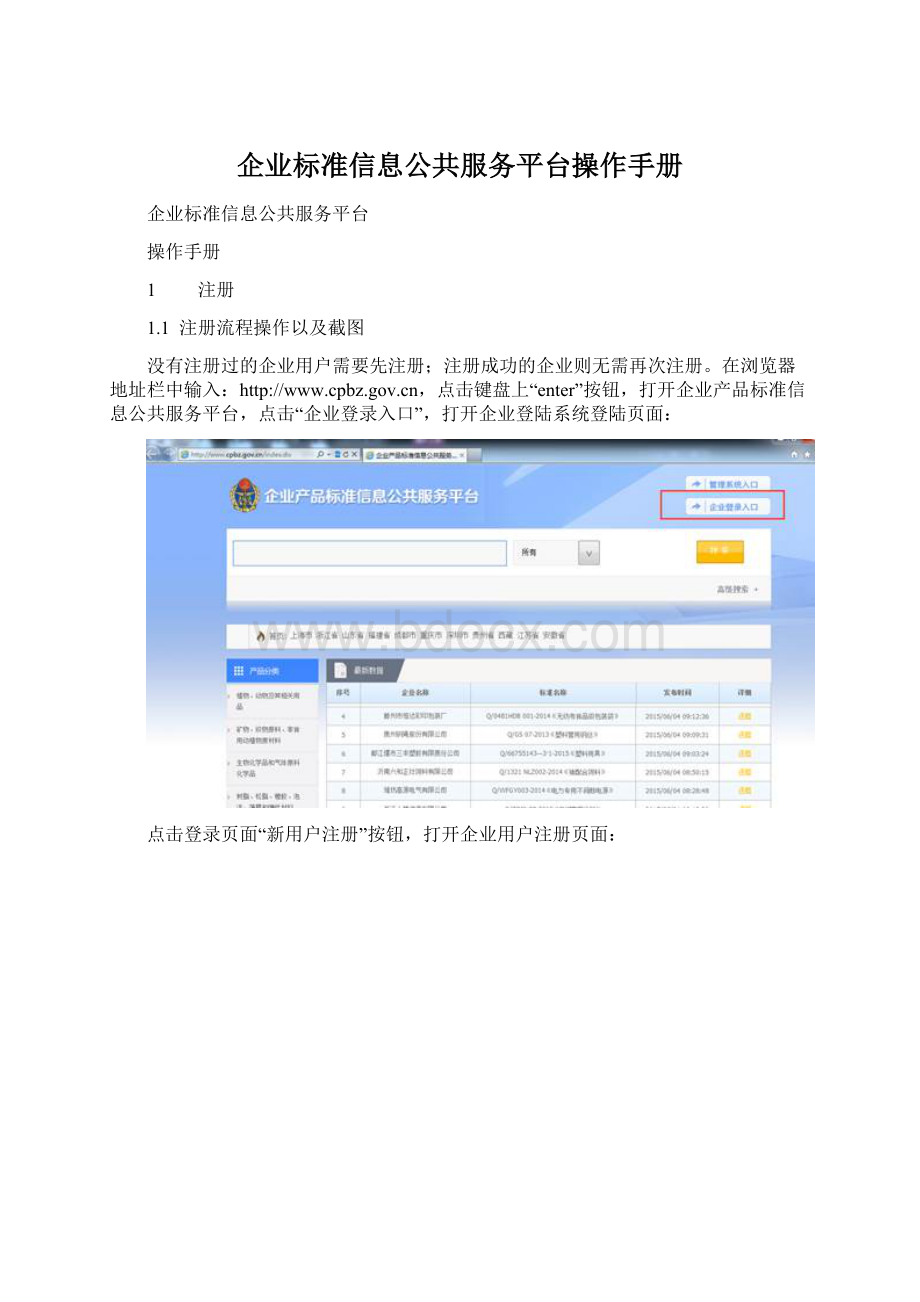
如果提示错误,先检查是否一模一样(一般会缺少了省))。
如下图,填写完后,点击“验证”。
基本信息验证通过后,出现用户信息填写页面,填写要注册的‘用户名’和‘密码’(用户名和密码是用来登陆系统的,一定要牢记)。
然后点击“下一步”
在打开的页面输入手机号,点击“发送验证码”,然后手机会收到6位验证码,输入手机收到的验证吗,请仔细阅读“我已阅读并同意《企业标准信息公共服务平台服务条款》”,然后点击“确定”,提示注册成功。
然后自动跳转到登录页面。
1.2
部分字段操作说明
企业基本信息:
机构名称、组织机构代码、法定代表人、法人证件号、注册地址等这些字段的值为必填项,并且填写必须和组织机构代码库中信息保持一致,才可以验证通过。
用户信息:
用户名、姓名、身份证号、密码、确认密码,都是必填项。
用户名应由6~20位数字和英文字母或者下划线组成,不能是纯数字,由企业自主定义,用户要记得填写的用户名和密码,用来登录系统。
身份证号可填写注册人的身份证号。
密码由6~30位数字或者字母或者符号组成
手机激活码:
手机号,短信验证码。
用户输入自己的手机号,点击发送验证码。
短信验证码输入收到的验证码。
2
登录
2.1
登录流程及截图
浏览器中输入地址,打开登陆页面。
然后输入注册时填写的用户名和密码,以及页面验证码,点击“登录”按钮
用户登陆成功,页面默认进入“企业标准录入”页面。
如图所示。
此时登录完成。
2.2
用户名、密码为填写注册时的用户名和密码。
如果忘了密码,可以找回密码。
3
标准录入
3.1
标准录入流程及截图
系统目前支持四种类型标准的录入:
国家标准、行业标准、地方标准、企业标准。
这里列举两种标准录入,一个为选择标准(国家标准为例),一个为输入标准(企业标准为例)。
1.国家标准录入:
点击“国家标准”,打开国家标准录入。
国家标准的录入包含两大部分:
标准名称和标准编号、执行该标准的产品
鼠标点击选择,打开标准选择弹出框,选择一个标准,然后确定
选择的标准出现在页面,然后添加产品,点击“增加产品”按钮,打开弹出框
按照要求依次填写产品信息(至少添加一条产品信息),然后确定。
确定后页面显示添加的产品,然后勾选企业承诺,点击“提交”按钮。
在弹出的确认提示中点击“确定”,此条信息就发布完成,发布成功的标准在企业产品标准信息公共服务平台上展示(
也可以点击“保存”按钮,保存后的信息不发布,不会展示在企业产品标准信息公共服务平台上,保存在还未完成列表。
提交完成后,页面自动跳转到对应的列表展示页面。
保存后页面不作跳转。
2.企业标准录入:
点击“企业标准”,打开企业标准录入
企业标准的录入包含三大部分:
标准名称和标准编号、公开内容、执行该标准的产品。
其中公开内容可以上传公示全文,也可以填报公示技术指标(标准文本和技术指标是二选一的)。
标准名称和标准编号需要企业自行输入,下面讲解一下公开内容录入方法:
公开内容选择公示标准文本:
勾选公示标准文本,点击浏览按钮,上传文本(仅支持pdf格式的)
上传过程中显示蓝色的滚动条,上传完毕现在文件名称,文件名称后显示“删除”,点击“删除”可删除已上传的文件,重新选择文件上传。
标准文本上传成功后,点击“增加产品”按钮,添加符合该标准的产品信息
然后勾选企业承诺,点击“提交”按钮。
公开内容选择填报指标:
勾选填报指标
企业标准的技术指标包含:
指标名称、指标要求、测试方法、指标水平说明,其中指标名称和指标要求是必输项,其他是选填项(要求至少有一条技术指标)
指标要求:
点击指标要求下的“·
·
”打开指标要求页面
指标要求有两种指标类型:
数值和文字。
指标类型是数值:
输入内容,选择技术指标分类(技术指标分类不是必输项,可自定义),点击“确定”,该项技术指标的指标要求添加完成
指标类型是文字:
输入内容或者上传文本,选择技术指标分类(技术指标分类不是必输项,可自定义),点击“确定”,该项技术指标的指标要求添加完成
点击测试方法下的“·
”,打开测试选择框,测试方法有两种填写方式‘自定义测试方法’和‘已有标准中选择’。
填写完测试方法,添加符合此标准的产品,点击页面‘增加产品’。
在弹出的产品页面依次填写产品信息,然后‘确定’,
确定后页面显示添加的产品,(如果页面没有显示一条产品信息,请刷新页面。
看您是否已长时间未操作,退出系统)。
此条信息就发布完成,可以在已完成列表查看。
也可以点击“保存”按钮,保存后的信息不发布,保存在还未完成列表。
3.2
公示内容分为公示全文、公示技术指标两项,两者需要选择其中一种,用户可以根据需要自行确定要公示的内容。
勾选承诺书,【提交】按钮正常显示,不勾选,按钮灰色显示不能点击。
4
标准列表
4.1
标准预览
4.1.1
预览流程及截图
在‘企业产品标准公开列表’下,选择“本企业使用的企业标准”,打开列表页面
在“本企业已公开的标准”勾选一个标准,然后点击“查看”按钮,打开预览页面(双击标准,也可以打开预览页面)。
预览页面展示企业承诺,企业基本信息,标准信息,标准发布时间以及产品信息。
4.1.2
无
4.2
关联产品
4.2.1
关联产品流程及截图
在“本企业已公开的标准”勾选一条数据,然后点击“关联产品”按钮,打开关联产品页面
关联产品页面,点击“增加产品”,添加需要关联的产品。
然后勾选承诺,点击“提交”。
4.2.2
国家标准、行业标准、地方标准和企业标准,都有关联产品操作。
在关联产品页面,“标准名称”、“标准编号”和“公开内容”不允许修改,只可以添加产品。
添加产品后提交,提交后的标准,还是原来的标准,不生成新的标准。
只是产品数量添加。
4.3
修订
4.3.1
修订流程及截图
在“本企业已公开的标准”勾选一条数据,然后点击“修订”按钮,打开修订页面
在修订页面,修改需要更改的信息,然后勾选承诺,可以进行提交,也可以保存。
4.3.2
只有企业的标准才可以修订,在修订页面“标准名称”、“标准编号”不允许修改,其余内容可以修改。
修改后的标准提交,产生一条新的标准。
修改后的标准保存,出现在还未完成列表。
4.4
修改
4.4.1
已完成修改流程及截图
已发布的标准,24小时内允许修改。
在“本企业已公开的标准”勾选一条数据,然后点击“修改”按钮,打开修改页面
在修改页面,任何信息都可以修改,修改后,勾选企业承诺提交(注:
已提交的标准,修改后也只能提交)
4.4.2
未完成修改流程及截图
在“本企业未公开的标准”勾选一条数据,然后点击“修改”按钮,打开修改页面
在修改页面,修改需要更改的信息,然后勾选承诺,可以进行提交,也可以保存。
4.4.3
国家标准、行业标准、地方标准和企业标准,发布24小时内都允许修改。
在修改页面“标准名称”、“标准编号”和“公开内容”都允许修改,也可以添加产品。
4.5
废止
4.5.1
废止操作及截图
在‘企业产品标准公开列表’下,选择“本企业使用的企业标准”,打开列表页面。
在“本企业已公开的标准”勾选一条数据,然后点击“废止”按钮,弹出废止确认提示
点击提示框上的“确定”,此标准废止,列表显示如图,点击提示框上的“取消”,废止操作取消,页面不变
废止后的信息,再次打开预览,页面展示如图,有变更标识。
4.5.2
只有企业的标准才可以废止,废止后的标准,还出现在列表中,显示废止时间。
4.6
删除
4.6.1
删除操作及截图
在“本企业未公开的标准”勾选一条数据,然后点击“删除”按钮,弹出删除确认提示
点击提示框上的“确定”,此标准删除,列表显示如图,点击提示框上的“取消”,删除操作取消,页面不变
4.6.2
只有企业的标准未公开的才可以删除,删除后的标准,不再出现在列表中。
4.7
查询
4.7.1
查询操作及截图
在列表上方的各个关键字值输入要搜索的相关内容,点击“查询”,列表展示对应的数据信息。
点击“重置”按钮,清空查询条件。
目前查询据支持“标准名称”、“标准编号”、“产品名称”、“产品条码”等字段的查询。
4.7.2
5
用户管理
5.1.1
用户管理及截图
点击页面上方“用户管理”按钮,打开用户管理页面。
在页面中,点击‘更新’按钮,系统会同步组织机构代码库中的最新用户数据,企业有更新法定代表人、注册地址和机构名称的,可以执行此操作。
基本信息显示企业的用户名,姓名和身份证号。
用户名不可修改,姓名和身份证号可以修改。
在这里可以修改密码和手机号。
5.1.2
6
找回密码
6.1.1
找回密码流程及截图
在系统登录页面,点击页面右上方“忘记密码”按钮,打开找回密码页面
在找回密码页面,需要填写注册时填写的机构信息,然后点击“下一步”
在页面输入注册时的‘用户名’,点击发送验证码,会发短信到注册时的手机号上,输入验证码,点击下一步
注:
有很多企业找回密码输入的是企业的名称,实际应该输入注册时的用户名。
输入新密码,点击确定,完成密码的修改。
6.1.2
机构信息填写必须和注册填写时匹配,验证通过后,用户名填写注册时的用户名。